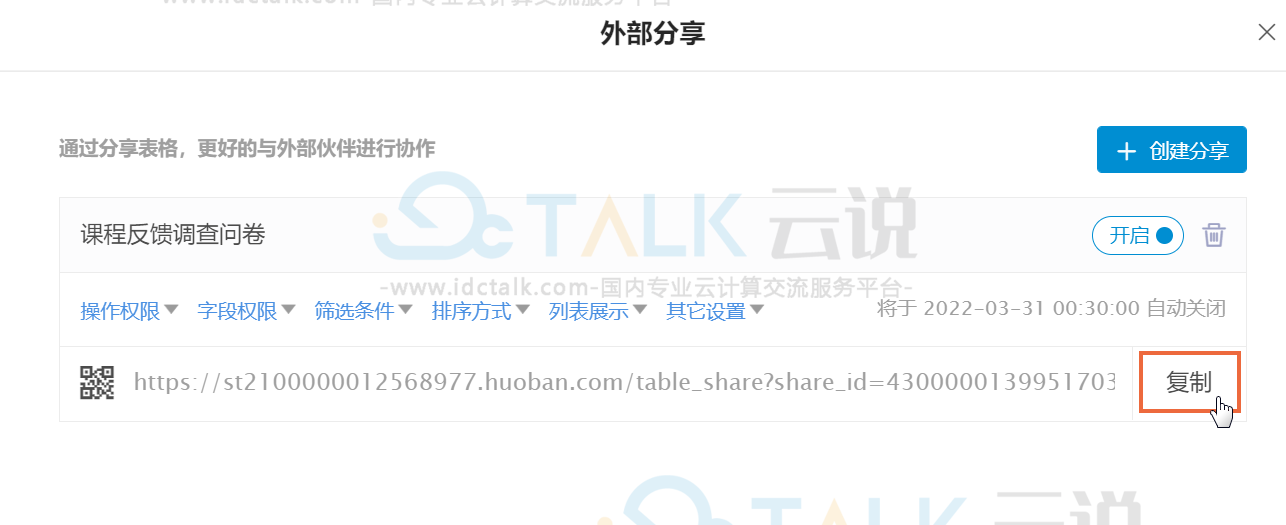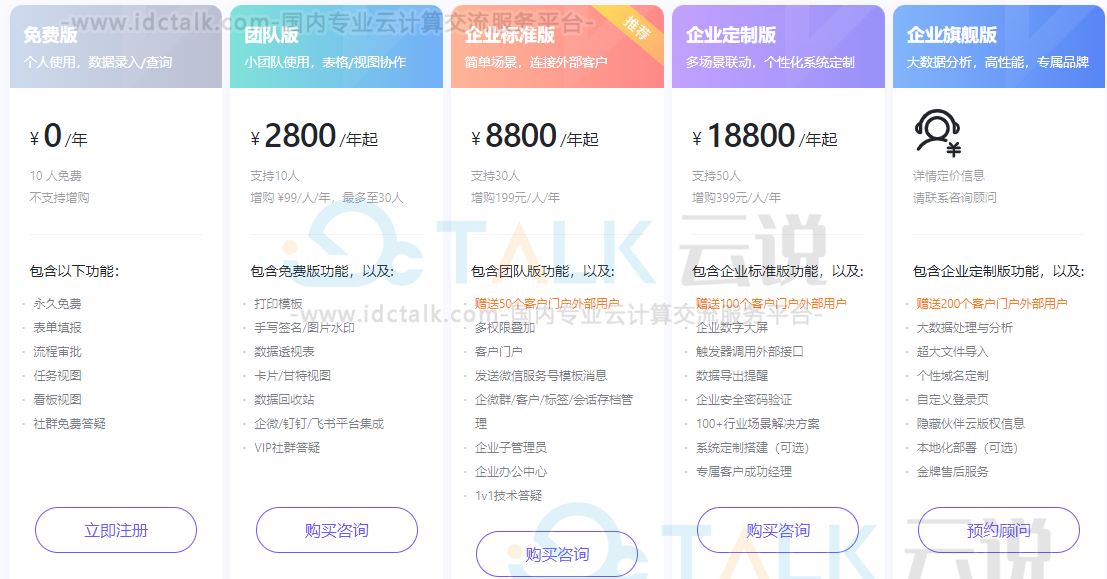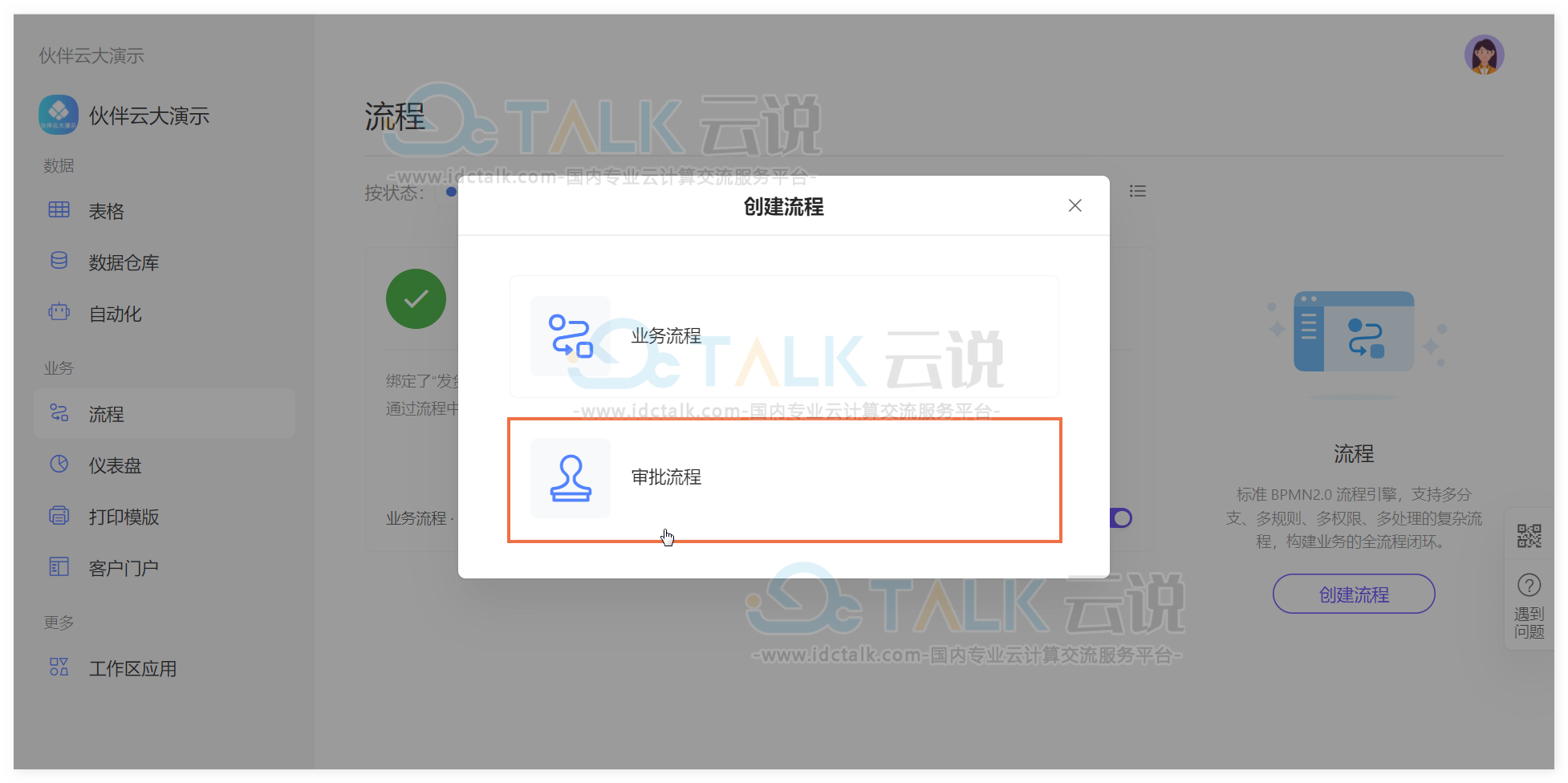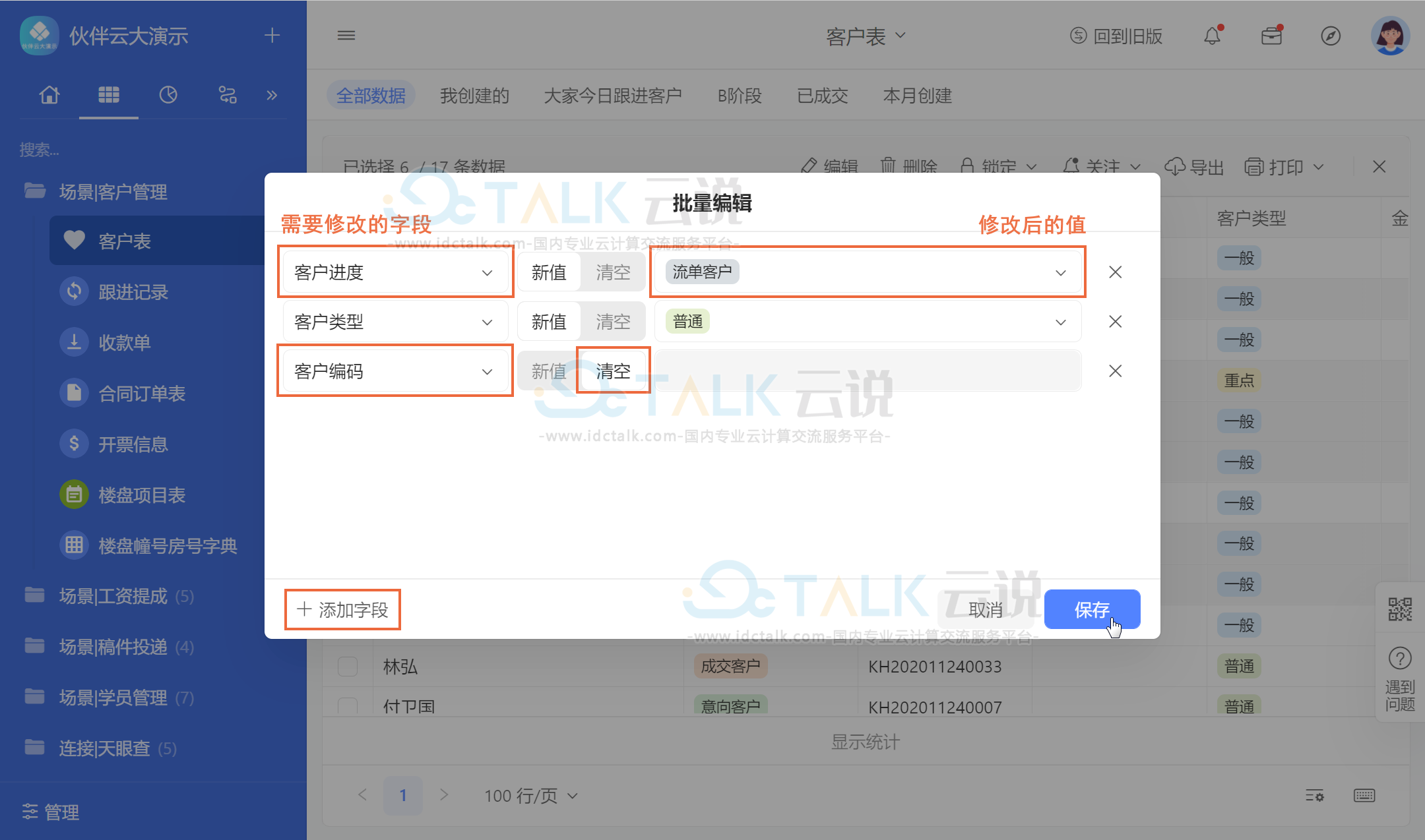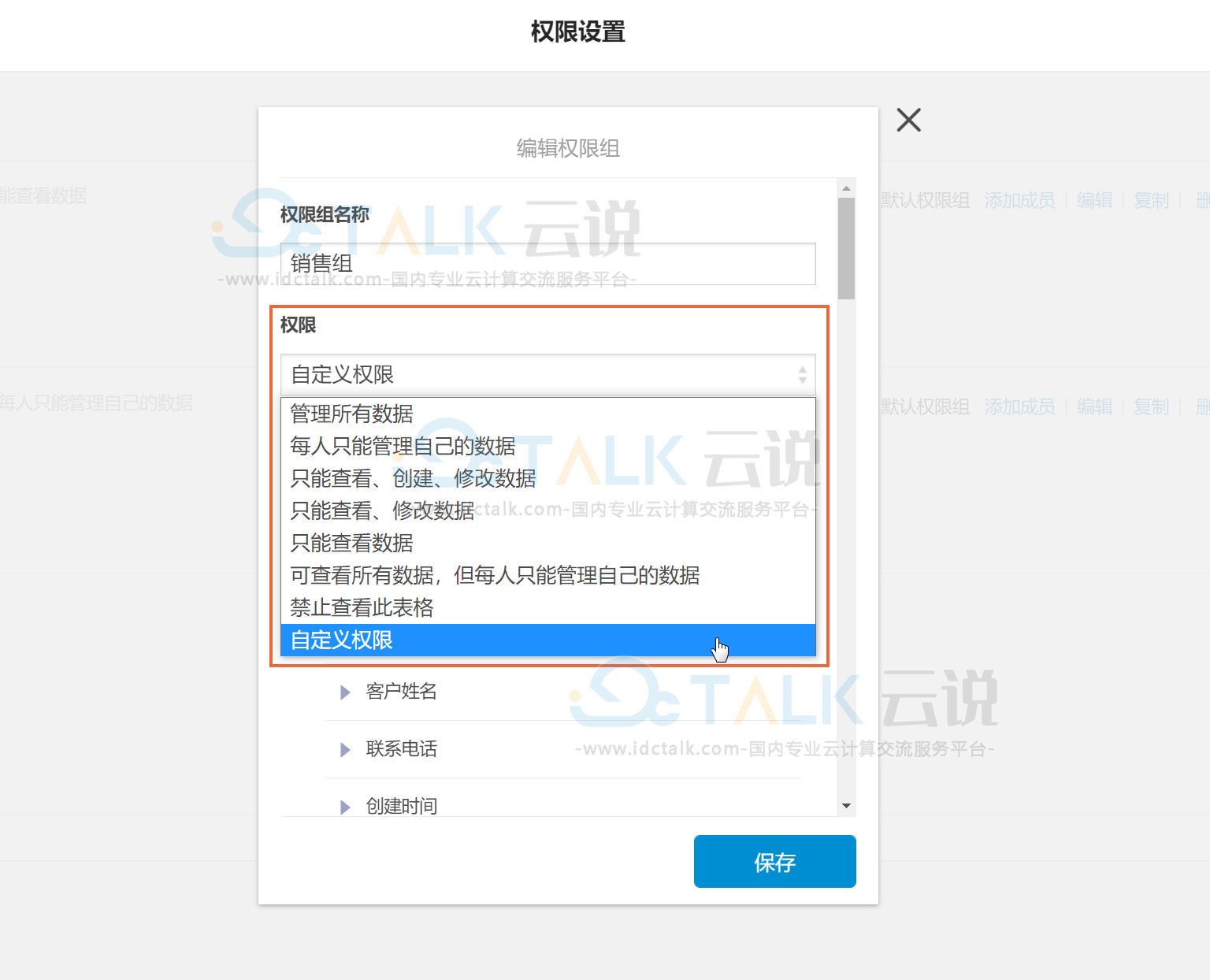伙伴云如何分享表格?通过表格分享功能,用户可以邀请组织架构以外的人员填写表单、查看数据等。将表格数据的添加链接或微信二维码发送给站外用户,用户填写信息时无需注册登录云表格,便可直接填写表单。小编今天就来为大家介绍一下伙伴云分享表格的方法。
应用场景
学校的课程结束后,需要收集学员的反馈信息。你可以通过分享表格功能,将问卷表格链接分享给学员,学员无需登录即可填写反馈,并且只能修改、查看自己的反馈数据,实现高效收集课程反馈。
设置步骤
第一步:创建分享
入口1
点击需要分享的表格,再点击上方表格名称,在弹出的菜单中选择分享。
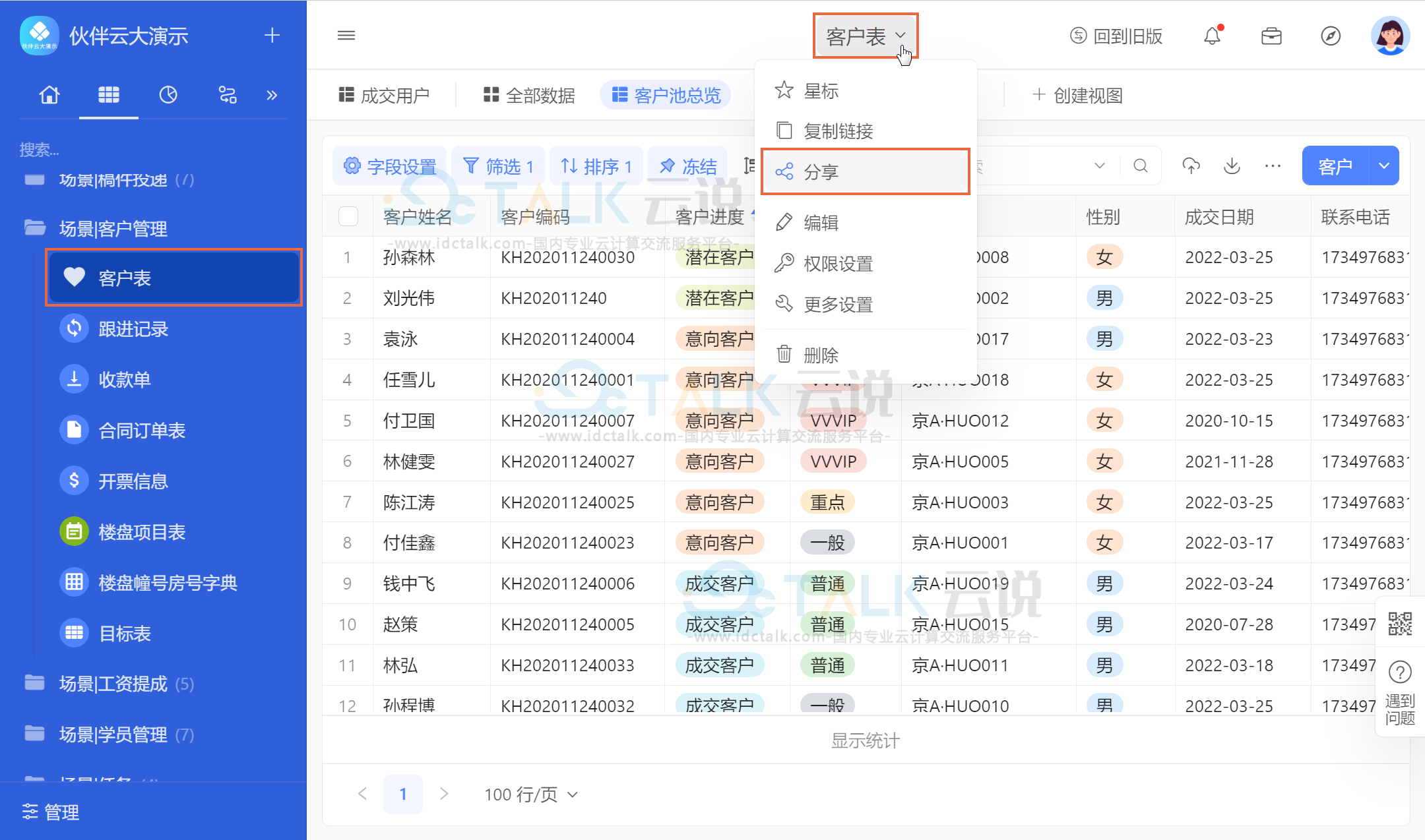
入口2
进入工作区后台,在表格页面选中需要分享的表格,在右侧服务栏点击外部分享。
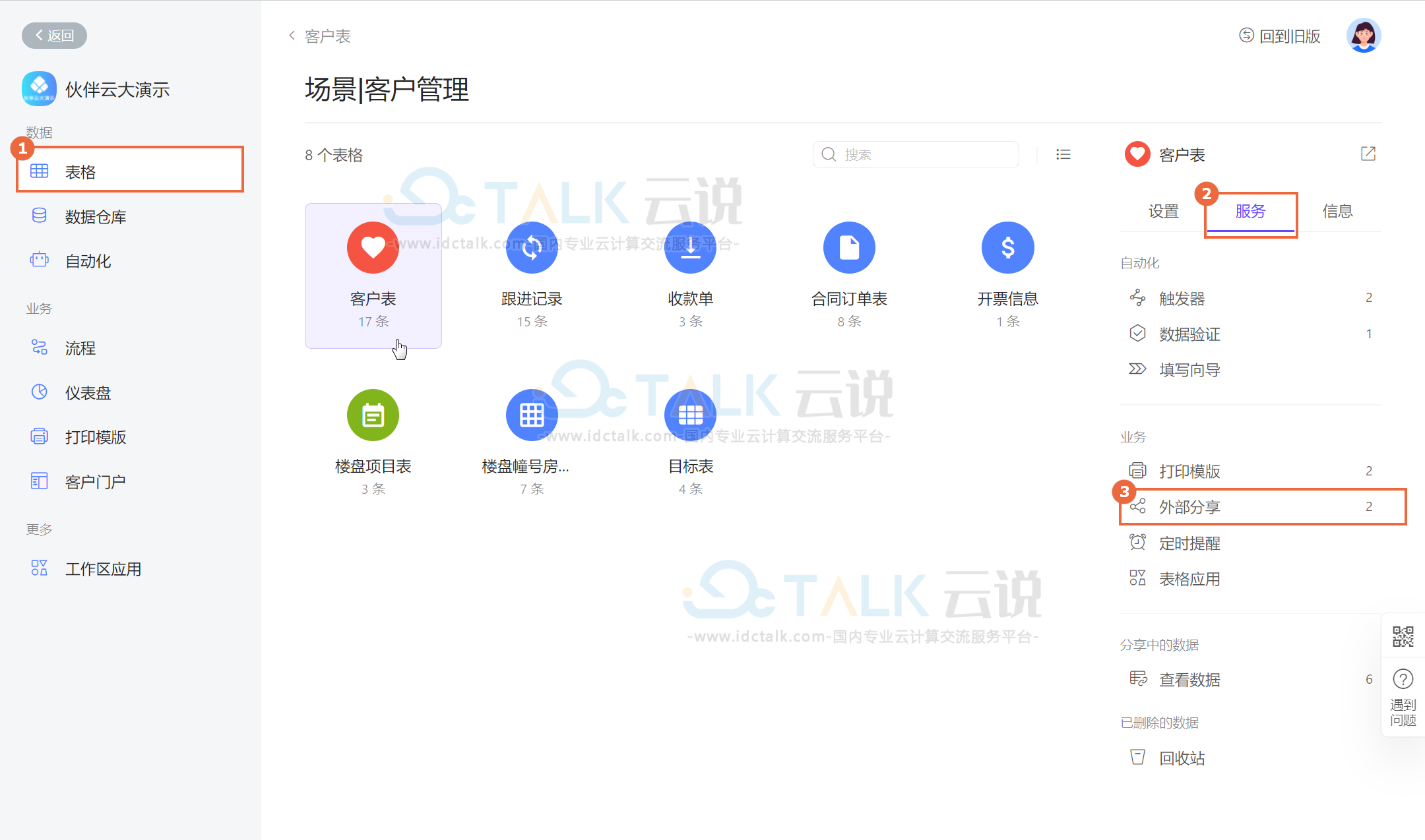
进入分享后,在弹窗中点击「创建分享」可以创建多个分享。
每个分享链接的权限不同,外部成员通过链接可执行的操作也不同。
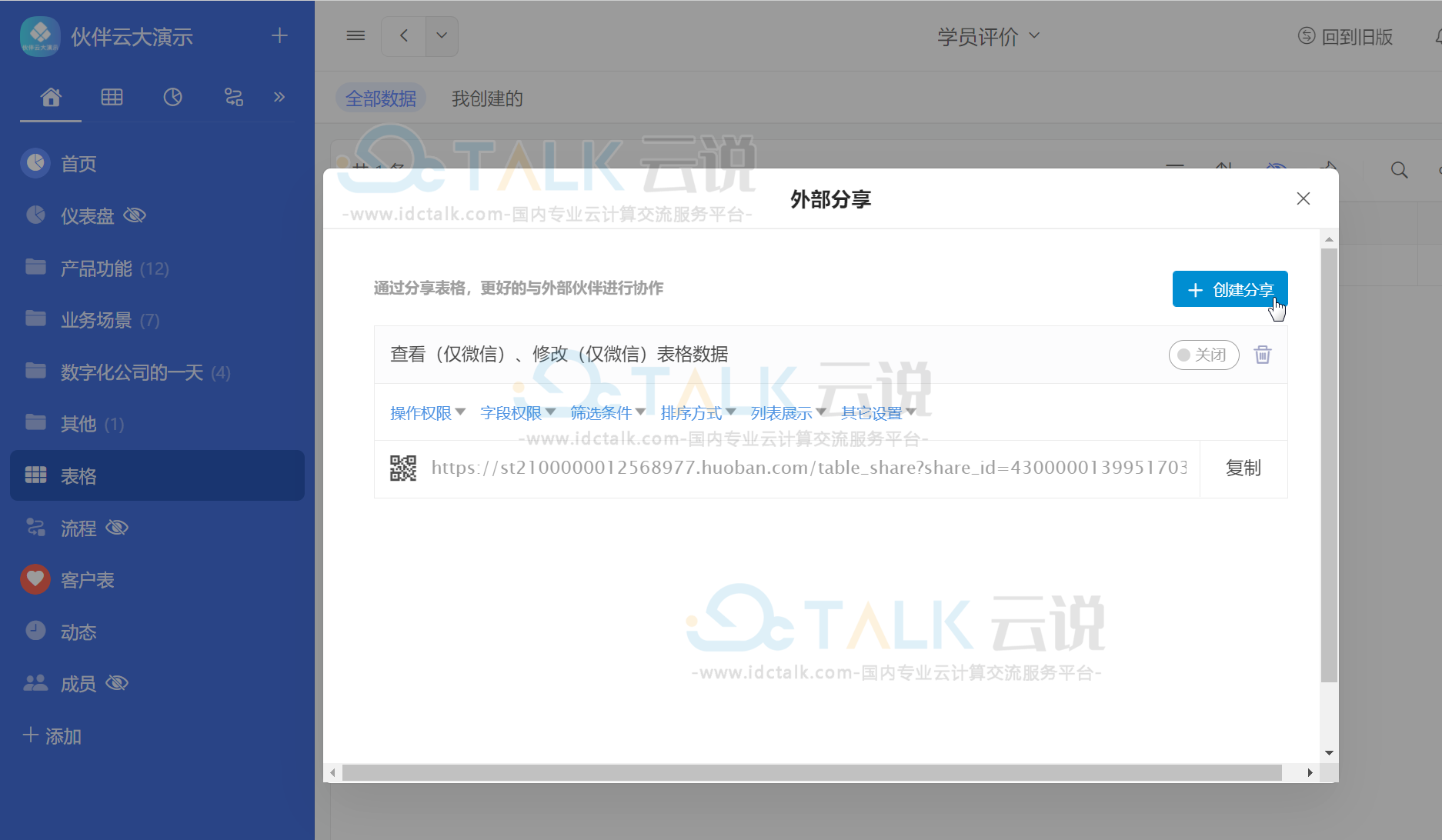
第二步:设置表格分享权限
操作权限
你可以调整外部人员对数据的查看、创建、修改、删除权限。
选择仅在微信中查看或创建,则外部用户只能在微信中打开链接。
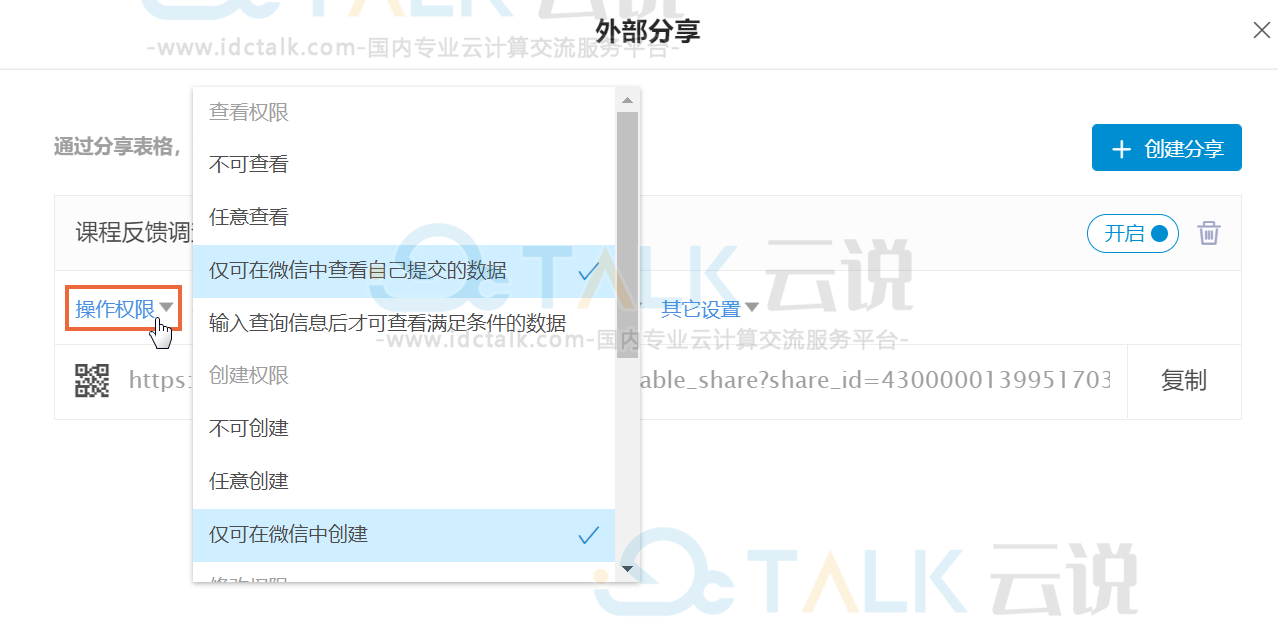
其中,当选择【输入查询信息后才可查看满足条件的数据】,其他人则需要输入一定的查询信息,才能查看特定的数据。
比如说,学生需要输入自己的学号,才能查看自己的成绩信息。
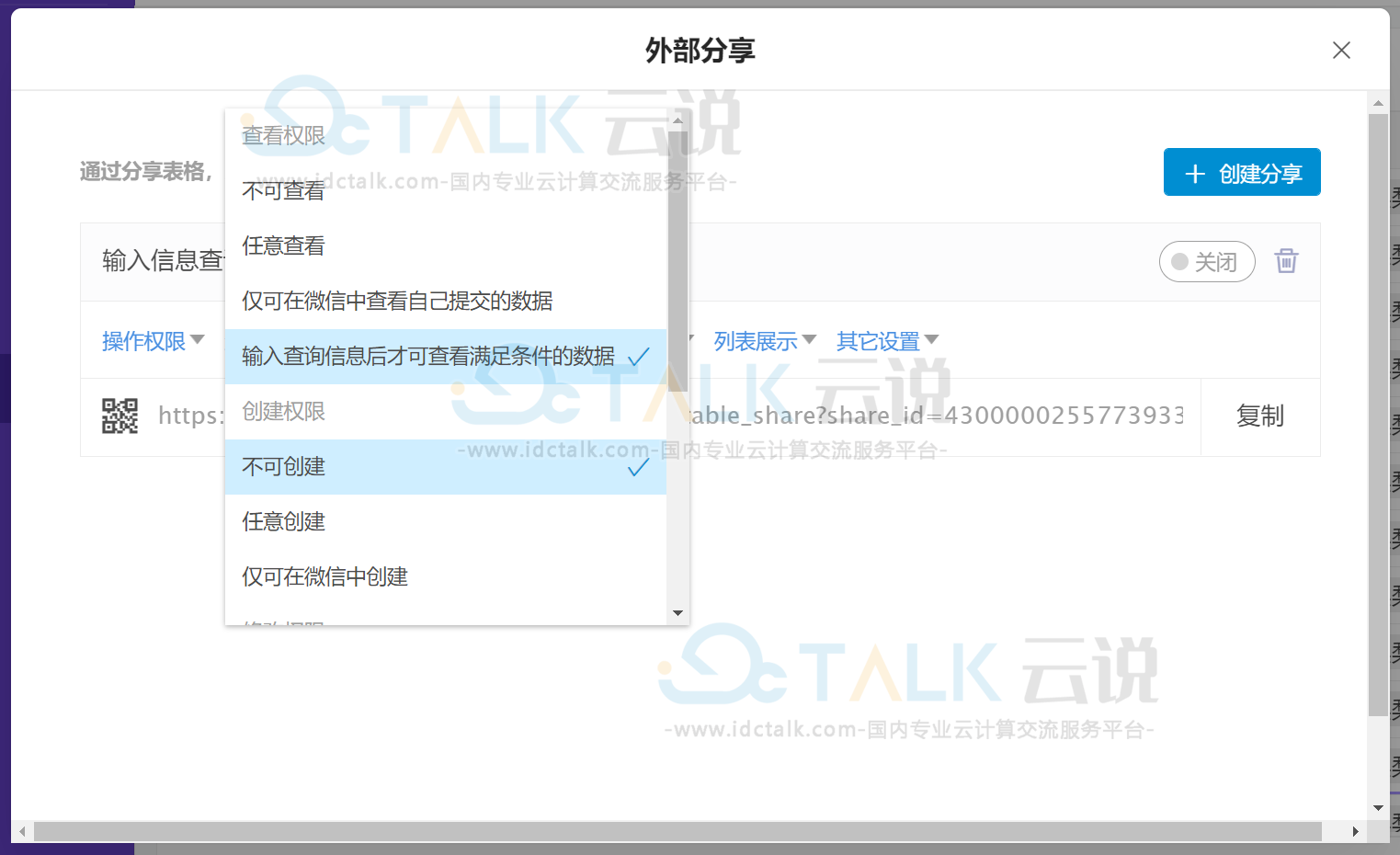
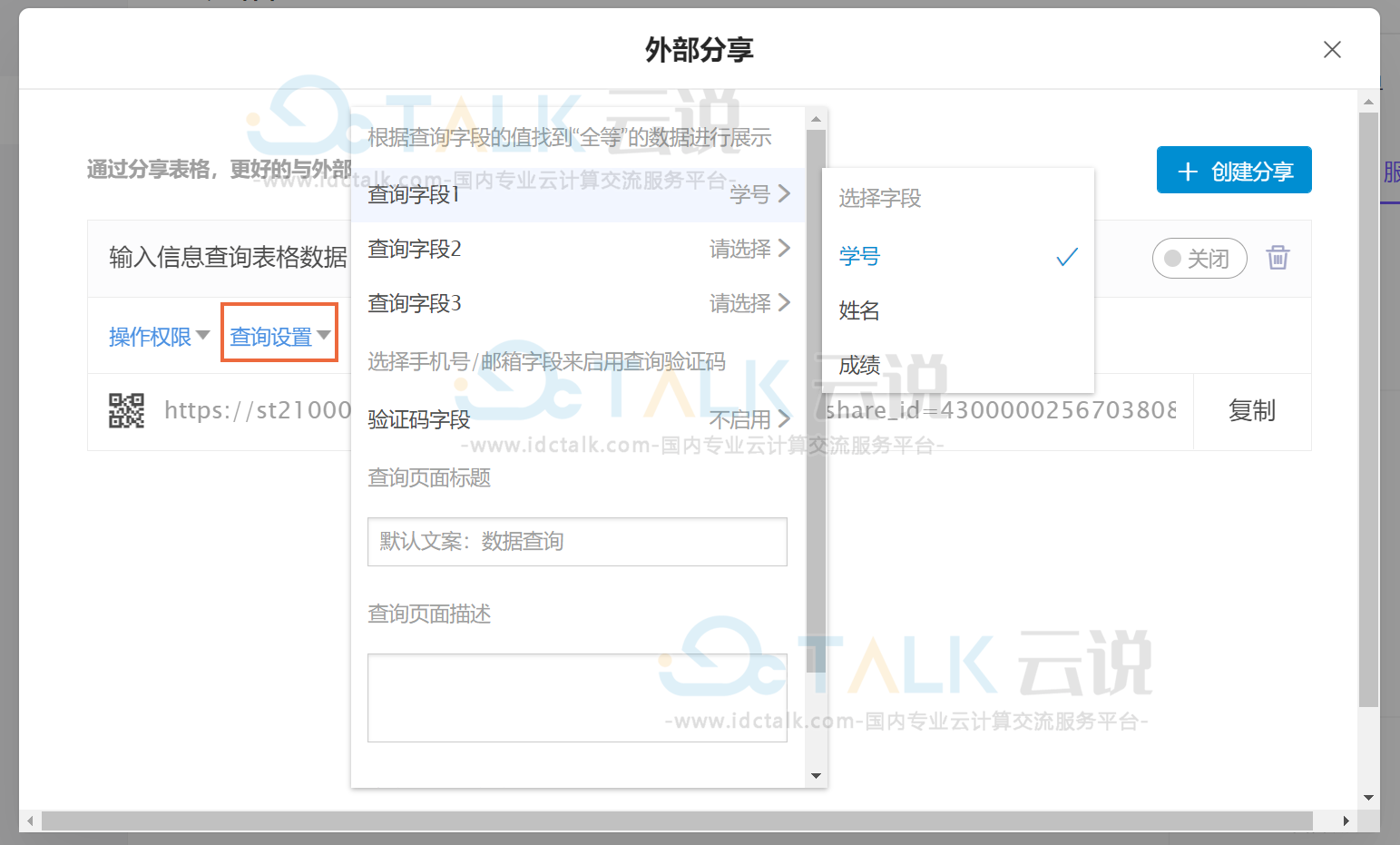
字段权限
你可以调整外部用户对单个字段的操作权限。比如说,你可以取消勾选「评价时间」和「评价人」的修改权限,避免外部用户任意修改,提高数据准确性。
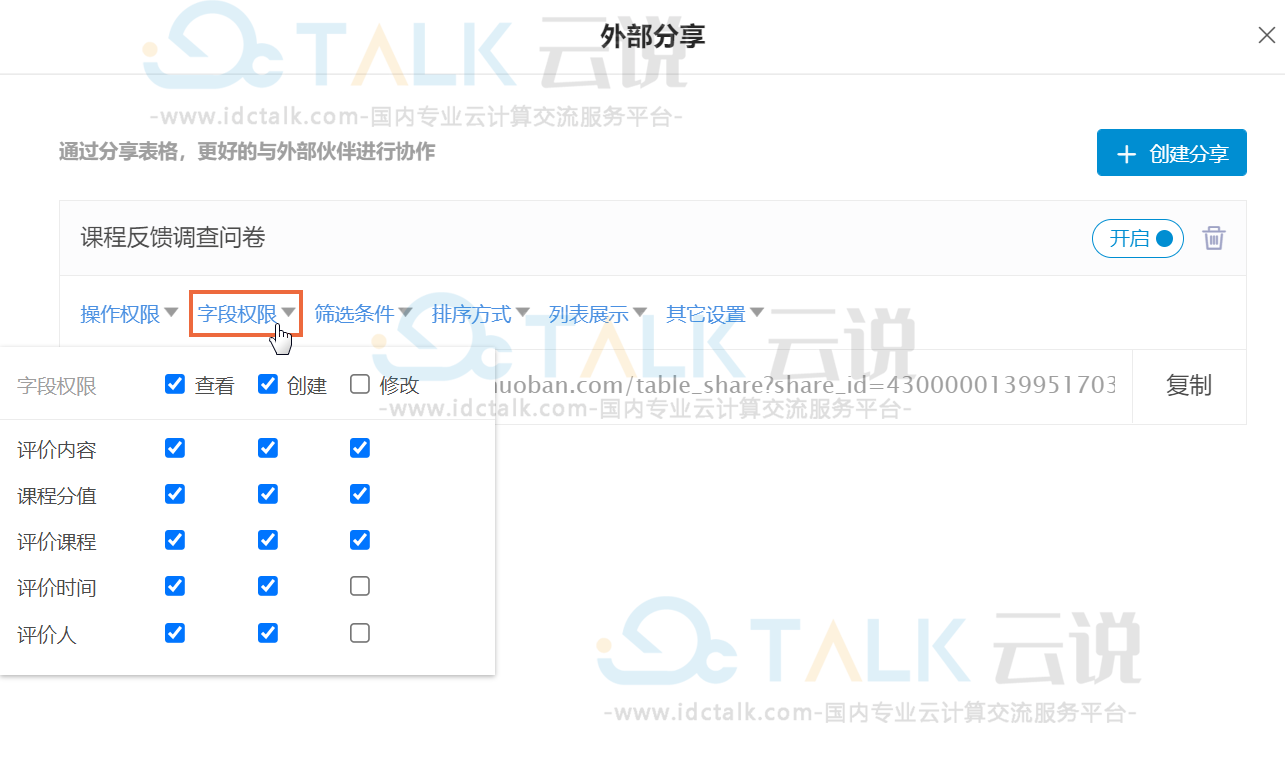
筛选条件
通过设置筛选条件,可以限制外部用户可以查看的数据范围。
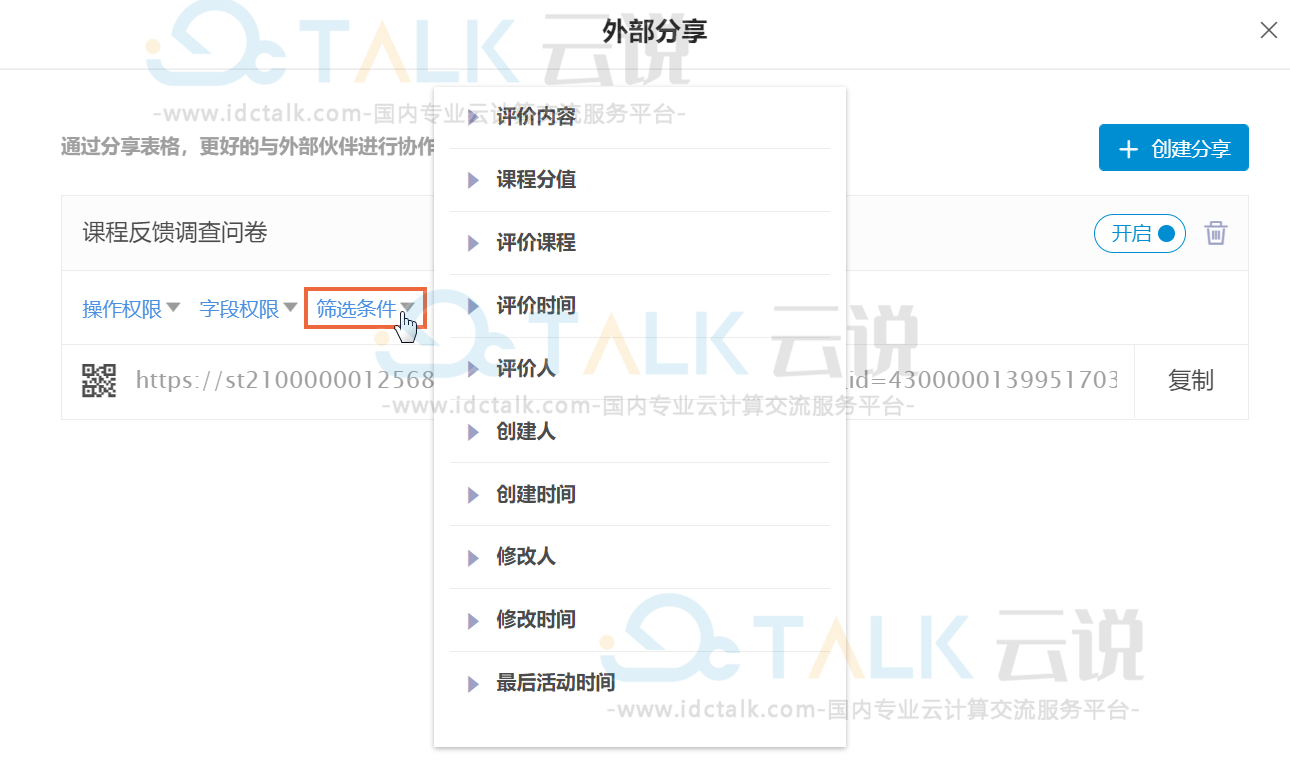
排序方式
通过设置排序方式,调整分享表格的数据排序。
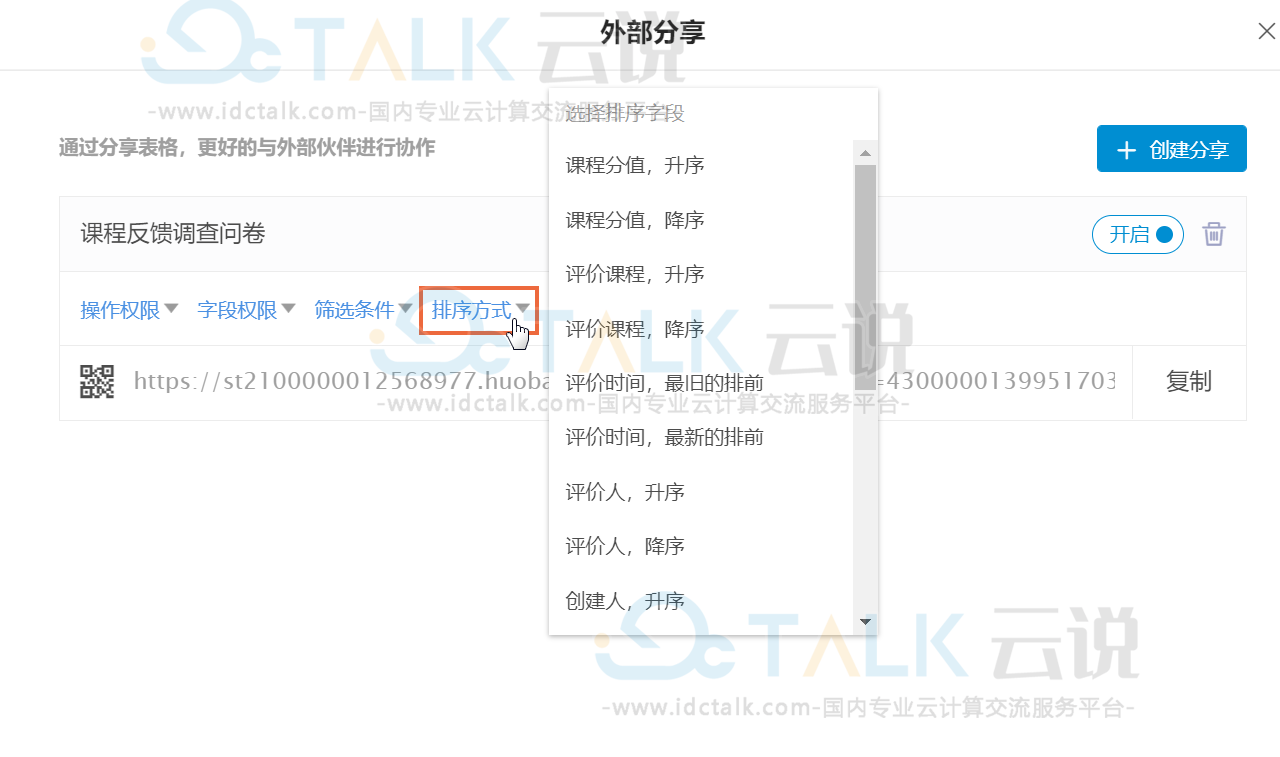
列表展示
分享的表格数据在手机App及手机网页版的数据列表将以卡片形式展示,你可以自定义卡片展示的3个列表字段。
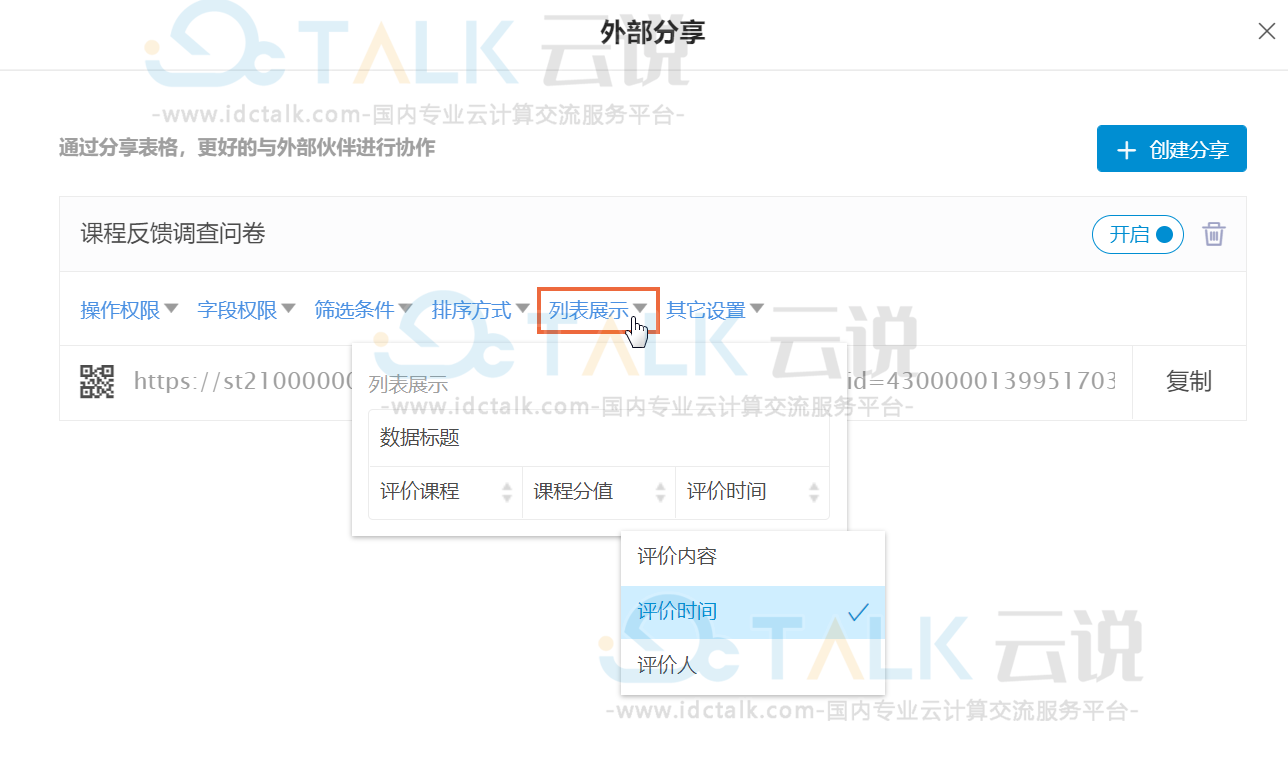
其他设置
开启每人只能填写一次,提高收集反馈的准确性。
分享过期时间到期时,链接会自动关闭,你可以重新手动开启链接。若未设置过期时间,则链接默认永久开启。
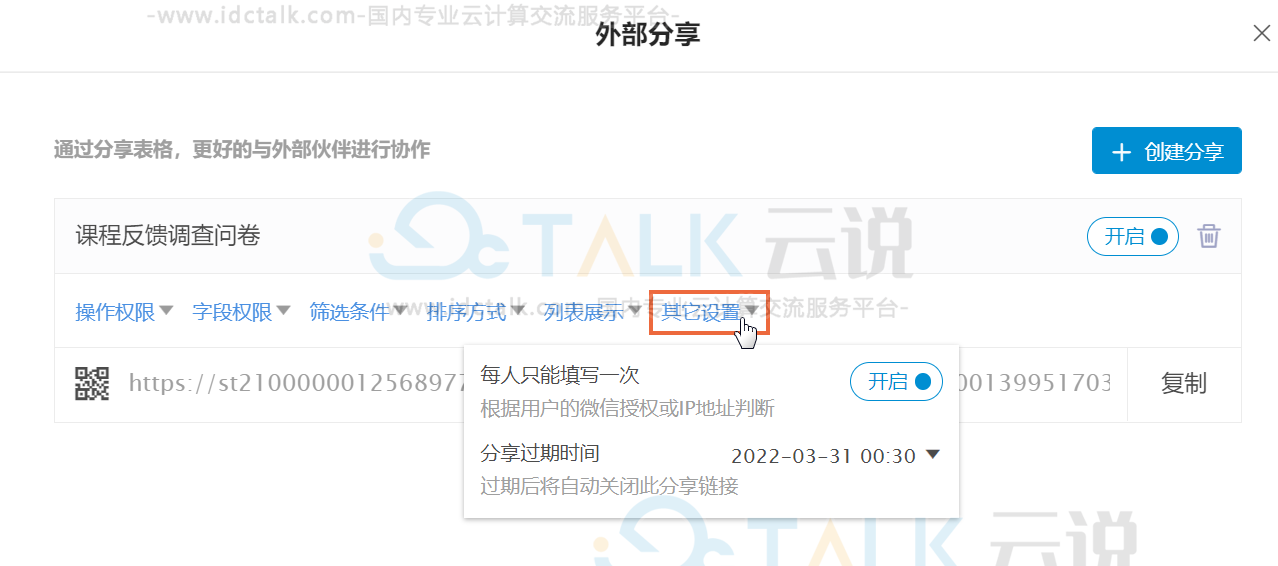
第三步:设置分享标题与链接状态
点击如图所示按钮可以修改标题,开启链接则表示外部人员可以通过该链接访问表格。
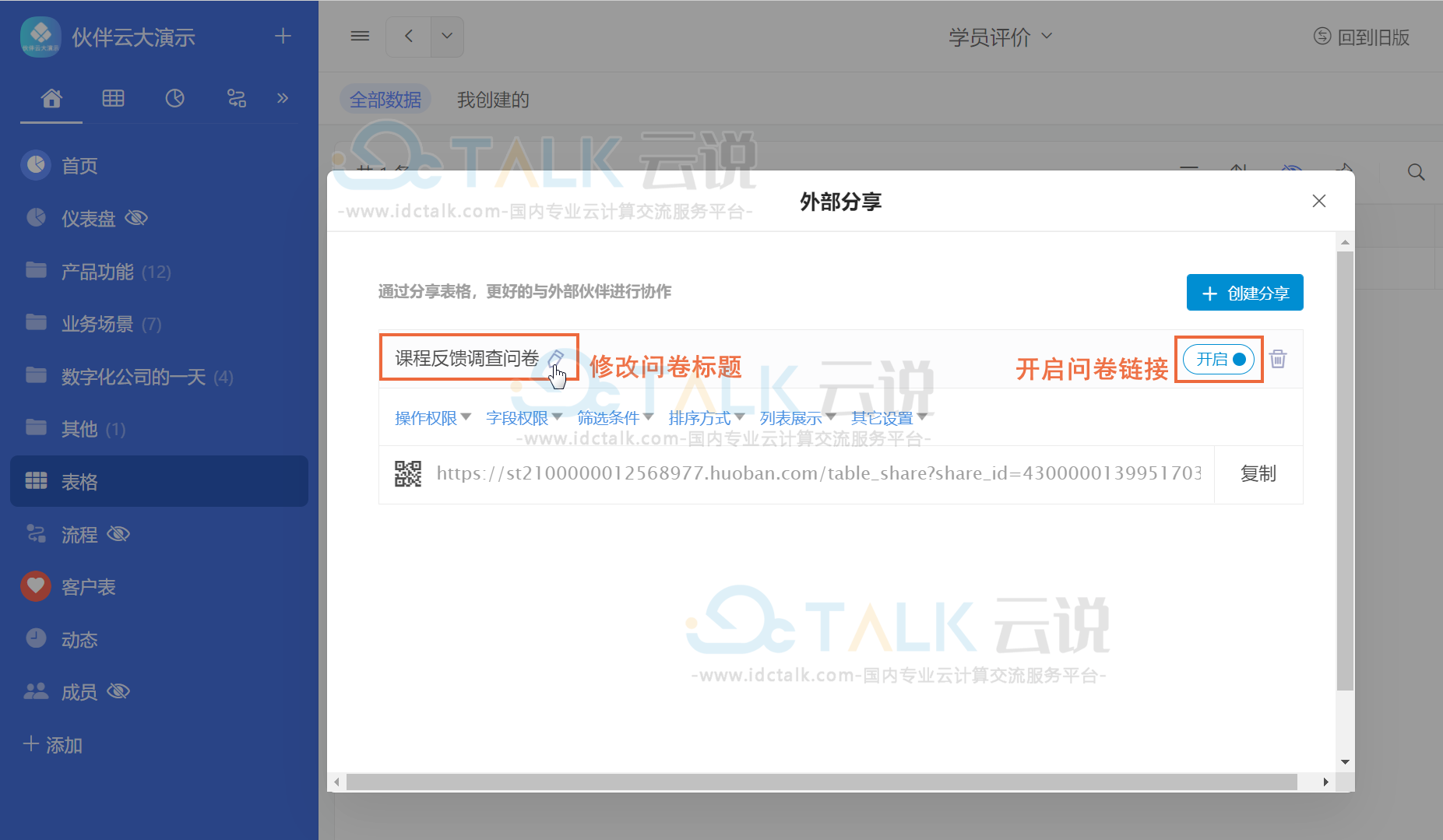
第四步:分享链接
复制链接发送给外部用户,外部用户无需登录即可填写表格信息。
外部用户可以通过微信打开链接,填写信息,提交后信息则自动同步汇总到分享的表格中。